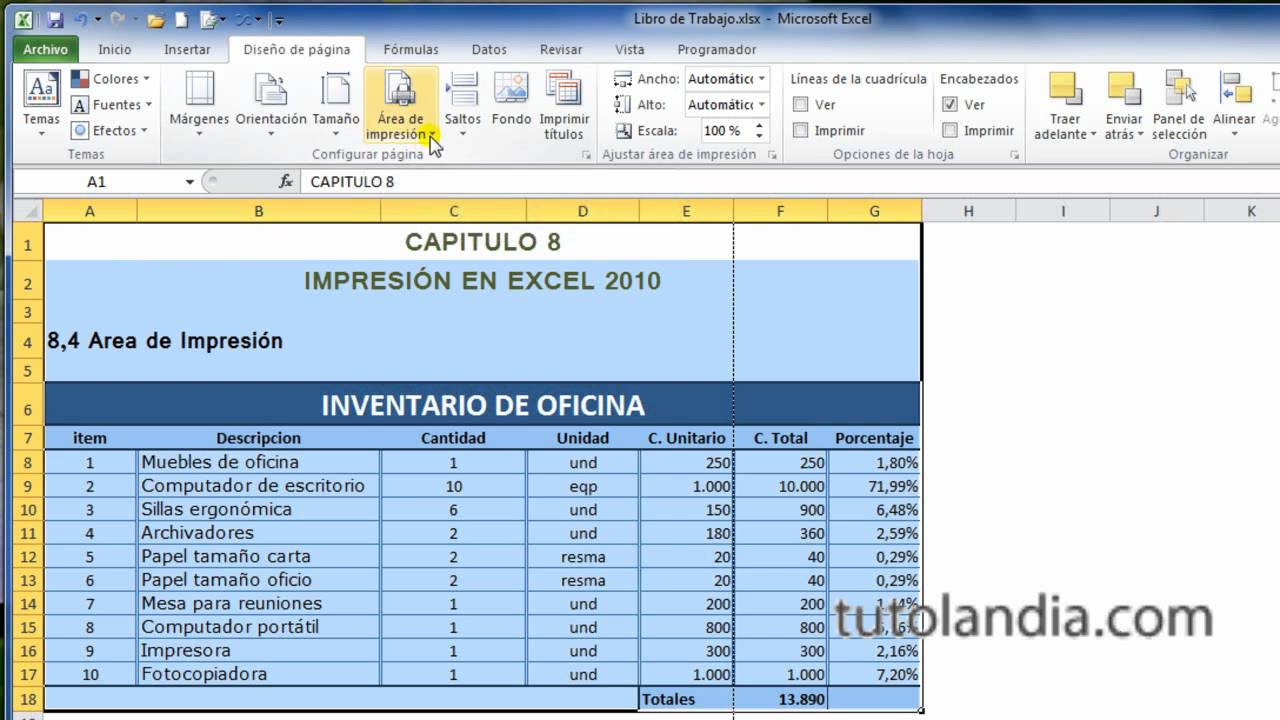
En Excel 2010, es importante saber cómo configurar el área de impresión para que los documentos impresos sean precisos y se ajusten a las páginas que se van a imprimir. En este tutorial, aprenderás cómo configurar el área de impresión adecuadamente en Excel 2010, para que puedas imprimir tus hojas de cálculo con facilidad y exactitud. También te enseñaremos algunos trucos para ajustar las opciones de impresión para diferentes necesidades de impresión. Sigue leyendo para obtener más información sobre cómo configurar el área de impresión en Excel 2010.
Optimiza tus impresiones en Excel: Aprende a ajustar el área de impresión
Excel es una herramienta muy útil que nos permite trabajar con datos y realizar cálculos complejos de forma rápida y sencilla. Sin embargo, muchas veces necesitamos imprimir los datos que hemos creado en una hoja de cálculo. En este sentido, es importante saber cómo configurar el área de impresión en Excel 2010 para que nuestras impresiones sean más eficientes.
¿Qué es el área de impresión en Excel?
El área de impresión en Excel es la sección de la hoja de cálculo que se va a imprimir. Si no definimos el área de impresión, Excel imprimirá toda la hoja de cálculo, lo que puede resultar en una pérdida de tiempo y papel. Por lo tanto, es importante definir el área de impresión para que podamos imprimir solo lo que necesitamos.
¿Cómo ajustar el área de impresión en Excel 2010?
A continuación, te enseñamos cómo configurar el área de impresión en Excel 2010:
1. Selecciona la hoja de cálculo que deseas imprimir.
2. Haz clic en la pestaña «Diseño de página» en la cinta de opciones.
3. En el grupo «Configurar página», haz clic en «Área de impresión» y selecciona «Establecer área de impresión».
4. Haz clic y arrastra para seleccionar el área que deseas imprimir. También puedes seleccionar varias áreas de impresión haciendo clic en «Agregar a área de impresión» y repitiendo el proceso.
5. Para verificar que has seleccionado correctamente el área de impresión, haz clic en «Vista previa de salto de página». Si no estás satisfecho con el resultado, puedes ajustar el área de impresión arrastrando los bordes.
6. Finalmente, haz clic en «Imprimir» para imprimir el área seleccionada.
Conclusión
Configurar el área de impresión en Excel 2010 es una tarea sencilla que nos permitirá ahorrar tiempo y papel al imprimir. Al seguir los pasos mencionados anteriormente, podrás optimizar tus impresiones en Excel y obtener resultados más eficientes.
Consejos para personalizar la apariencia de impresión en Excel 2010
Si utilizas Excel 2010 y necesitas imprimir tus documentos, seguramente te interese personalizar la apariencia de impresión para obtener un resultado más atractivo y profesional. A continuación, te presentamos algunos consejos para configurar el área de impresión en Excel 2010 y mejorar la presentación de tus documentos.
1. Selecciona el área de impresión
Antes de imprimir un documento en Excel 2010, es importante seleccionar el área que se desea imprimir. Para ello, debes hacer clic en la pestaña «Diseño de página» y seleccionar la opción «Área de impresión». Luego, selecciona el rango de celdas que deseas imprimir y presiona el botón «Establecer área de impresión».
2. Configura los márgenes
Una vez que has seleccionado el área de impresión, es importante configurar los márgenes para obtener un resultado óptimo. Para hacerlo, debes hacer clic en la pestaña «Diseño de página» y seleccionar la opción «Márgenes». Allí, podrás seleccionar el tamaño de los márgenes superior, inferior, izquierdo y derecho.
3. Ajusta la orientación de la página
En ciertas ocasiones, es necesario cambiar la orientación de la página para obtener un resultado más adecuado. Para ello, debes hacer clic en la pestaña «Diseño de página» y seleccionar la opción «Orientación». Allí, podrás elegir entre orientación vertical u horizontal.
4. Cambia el tamaño de la página
Si necesitas imprimir un documento en un tamaño de página diferente al tamaño por defecto, puedes cambiarlo fácilmente en Excel 2010. Para hacerlo, debes hacer clic en la pestaña «Diseño de página» y seleccionar la opción «Tamaño». Allí, podrás elegir entre diferentes tamaños de página, como A4, Carta, Oficio, entre otros.
5. Personaliza los encabezados y pies de página
Para personalizar los encabezados y pies de página en Excel 2010, debes hacer clic en la pestaña «Insertar» y seleccionar la opción «Encabezado y pie de página». Allí, podrás agregar texto, imágenes, números de página y otros elementos para personalizar la apariencia de impresión.
Con estos consejos, podrás configurar el área de impresión, ajustar los márgenes, cambiar la orientación y el tamaño de la página, y personalizar los encabezados y pies de página en pocos minutos. ¡Prueba estas opciones y sorprende a tus clientes y colegas con documentos impresos de alta calidad!
